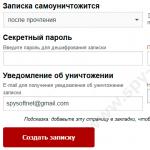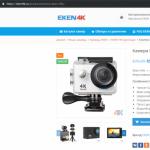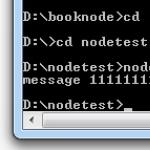Собственный сервер – это самый удобный способ совместной игры с друзьями. Кроме того, разобравшись со всеми особенностями его создания, ты даже сможешь зарабатывать на нем. Существует несколько возможностей создать собственный сервер и этот гайд поможет подобрать тебе самую удобную.
Каждый из этих способов имеет определенные преимущества и недостатки. Ознакомься с ними, чтобы подобрать для себя оптимальный вариант.
Готовое решение на Scala Cube
Если ты хочешь быстро создать сервер высочайшего уровня, то просто воспользуйся хостингом PlayVDS . Здесь и неопытные пользователи смогут в кратчайшие сроки запустить собственные сервера с модами, плагинами и даже системой доната. Сервис является платным, но цены стартуют всего с 200 рублей в месяц. За такую стоимость ты получишь виртуальный сервер 768 Мб ОЗУ и 10 Гб дискового пространства. Этого будет достаточно для комфортной игры с участием как минимум 10 игроков и подключения даже самых требовательных модов.
Если тебе захочется большего, то просто воспользуйся другими тарифными планами, которые позволяют заполучить до 12 Гб оперативной памяти и до 120 Гб на SSD-диске. Более того, во все тарифные планы входит хостинг твоего собственного сайта с готовым форумом и донатным магазином. Это позволит тебе не только весело проводить время в Майнкрафте с друзьями, но и зарабатывать на своем проекте. Также ты получишь полностью работающий лаунчер, при помощи которого игроки смогут быстро входить на сервер со своим логином и паролем.

Чтобы пользоваться всеми возможностями Scala Cube, тебе не понадобятся навыки программирования или администрирования. После регистрации на сайте ты сможешь выбрать подходящую серверную сборку и установить её в один клик. Также ты сможешь в любой момент добавить необходимые плагины или моды, загрузив их самостоятельно.

Ты можешь начать создание сервера с выбора наиболее подходящего тарифного плана. Минимальная стоимость хостинга составляет 200 рублей (или около $3). Её будет вполне достаточно для игры с друзьями на проверенных версиях Майнкрафта (от 1.7.10 до 1.10.2).

Определившись с тарифом и нажав кнопку «Создать свой сервер», ты попадешь в меню выбора сборок. Здесь можно выбрать чистый сервер, модификации вроде Bukkit или BungeeCord и даже готовые сборки с предустановленными модами, например, Pixelmon. На этом этапе можно увидеть, сколько памяти требует каждая из сборок, что очень удобно. В случае необходимости ты сможешь сразу же поменять тарифный план на более подходящий. На одном хостинге можно разместить столько серверов, сколько позволит общий объем оперативной памяти.

На следующем шаге можно выбрать адрес сервера. Это может быть IP с портом (бесплатно) или выделенный IP без порта (такой вариант стоит 400 рублей). Кроме того, ты можешь задать адрес сервера в виде поддомена. В таком случае ты сможешь сам выбрать название, и его будет очень просто запомнить. Такой вариант также является бесплатным.

На последнем этапе можно подключить дополнительные возможности. Например, ты можешь получить собственный сайт с красивым дизайном, который можно использовать для публикации серверных новостей или организации магазина с донатом. Все дополнительные функции входят в стоимость хостинга, ты можешь подключить их на свое усмотрение.
После завершения процесса регистрации ты получишь полный доступ ко всем файлам, а также к админке сайта. На все версии можно устанавливать любые моды и плагины.
Преимущества
- максимально быстрое и простое создание сервера;
- готовые сборки, в том числе официальная, Bukkit, Cauldron, PixelMon и многие другие;
- возможность модифицировать сервер, добавляя любые плагины и моды;
- поддержка множества серверов на одном аккаунте;
- количество слотов для игроков не ограничено;
- готовый сайт, магазин доната и лаунчер в комплекте;
- онлайн 24/7.
Недостатки
- ежемесячная оплата услуг хостинга.
Сервис Minecraft Realms
Функция Minecraft Realms была представлена в 2017 году. Это виртуальный сервер, который можно запустить прямо из игры. Он не предназначен для коммерческого использования, а подойдет для небольшого круга друзей. С его помощью ты сможешь создать мир, который всегда будет доступен выбранной группе людей. Вся процедура происходит прямо в главном меню игры, буквально в несколько кликов.

Данный сервис является платным, минимальная стоимость для Java Edition составляет около $3, при этом будет доступно всего три слота для игроков. Кроме того, тебе понадобится лицензионная версия Майнкрафта и учетная запись Mojang. Для создания своего мира в Realms тебе необходимо выполнить такие действия:
- Запустить Майнкрафт из официального лаунчера;
- В главном меню выбрать пункт Minecraft Realms;
- Следовать простым пошаговым инструкциям;
- Создать новую карту или загрузить готовую;
- Пригласить друзей из списка.
Если ты не уверен, подходит ли тебе такой сервис, то можешь воспользоваться бесплатной пробной версией на протяжении 30 дней.
Преимущества
- простота создания и использования;
- онлайн 24/7;
- качественная техподдержка от Mojang;
- не нужно качать и устанавливать какой-либо сторонний софт.
Недостатки
- довольно высокая цена подписки;
- ограничение на количество игроков (не более 10);
- отсутствие возможности использовать моды или плагины;
- необходимость использовать лицензионную версию.
Создание сервера вручную
Ты можешь самостоятельно создать сервер Майнкрафта на своем ПК или же использовать услуги хостинга. В первом случае тебе необходимо подключить услугу статического IP у своего провайдера. В зависимости от выбранной ОС, тебе нужно будет выполнить определенную последовательность действий.
Ubuntu
Сервера на Линуксе являются наиболее надежными и стабильными, поэтому мы рекомендуем использовать именно эту ОС. Ниже приведено руководство, которое поможет создать сервер на Ubuntu.
Для начала нужно установить Java. Если ты уверен, что у тебя уже стоит последняя версия, то можешь пропустить этот пункт. Сначала нужно проверить списки доступных обновлений, выполнив команду:
sudo apt-get update
После этого можно запускать скачивание и установку последней версии Java:
sudo apt-get install default-jdk
Если ты хочешь, чтобы сервер работал в фоновом режиме, то можешь также предварительно скачать screen. Установка выполняется при помощи такой команды:
sudo apt-get install screen
Также тебе понадобится даунлоадер wget, если он еще не установлен то просто выполни команду:
После этого можно качать файлы сервера. Если ты остановил свой выбор на официальной серверной сборке, то её можно получить командой:
После скачивания ознакомься с пользовательским соглашением и прими его:
echo «eula=true» > eula.txt
Теперь ты готов запустить свой сервер. Если ты хочешь, чтобы он работал в фоновом режиме, то предварительно запусти screen:
screen -S «My Minecraft Server»
Вместо My Minecraft Server можно использовать любое название на свое усмотрение.
Для запуска нужно решить, сколько памяти выделить для Java. Рекомендуется выделять не менее 1 Гб, однако ты можешь отдать и гораздо больше, в зависимости от характеристик ПК и планируемого количества игроков. За запуск сервера отвечает такая команда:
java –Xmx2048M –Xms2048M -jar minecraft_server.jar nogui
Выбранное число (2048) отображает количество оперативной памяти в мегабайтах и соответствует 2 Гб. После выполнения команды проследует загрузка и если после её окончания ты увидишь надпись Done, значит, сервер запущен успешно. Можешь подключаться к нему, используя свой статический IP или адрес виртуального сервера. Для доступа к настройкам используй команду:
nano ~/minecraft/server.properties
CentOS
Для этого дистрибутива Linux тебе также потребуется установить screen и Java. Это можно сделать при помощи одной команды:
yum install java screen –y
mkdir minecraft
cd minecraft
Находясь внутри папки, можно запускать скачивание файла сервера. Для этого выполни команду:
wget -O minecraft_server.jar https://s3.amazonaws.com/Minecraft.Download/versions/1.xx.x/minecraft_server.1.xx.x.jar
Вместо иксов подставь нужную версию Майнкрафта, на момент написания гайда последней доступной для скачивания была 1.13.2.
Здесь тебе также потребуется принять лицензионное соглашение. Для этого открой файл eula.txt, используя команду:
В строке eula=false замени false на true и сохрани файл.
screen -S «My Minecraft server»
Теперь все готово к запуску сервера, нужно лишь запустить скачанный файл, выделив ему желаемое количество ОЗУ. Для этого введи команду:
java -Xmx1024M -Xms1024M -jar minecraft_server.jar nogui
Объем памяти указывается в мегабайтах, 1024 Мб соответствуют 1Гб. Ты можешь выделить любое количество, в зависимости от мощности ПК и предполагаемого количества игроков.
Для доступа к файлу с параметрами сервера пропиши в командной строке:
nano server.properties
Windows
Как и в случае с Linux, сначала тебе нужно установить или обновить Java. Для этого нужно скачать файл с официального сайта и следовать простым инструкциям.

Здесь мы рассмотрим установку официального сервера от Mojang. Сегодня существует и несколько альтернативных сборок, однако их мы рассмотрим в отдельном гайде. Прежде всего тебе стоит скачать последнюю версию сервера с официального сайта . Файл будет иметь название server.jar. Также ты можешь скачать более ранние версии серверов в . Мы рекомендуем поместить его в специальную папку, чтобы избежать путаницы. Запусти файл двойным кликом, после чего рядом с ним появится несколько файлов и папок.

Открой файл eula.txt и в строке eula=false замени false на true:

После этого еще раз запусти файл server.jar и дождись запуска. В итоге должно отобразиться такое окно:

Теперь к твоему серверу можно подключаться, однако если он был запущен на твоем ПК, то будет недоступен после его выключения.
Преимущества
- нет необходимости платить за хостинг;
- быстрый доступ ко всем файлам.
Недостатки
- новичкам будет довольно сложно разобраться;
- необходимость покупки статического IP;
- отключение сервера при выключении компьютера;
- если ты хочешь запускать сервер и играть с одного компьютера, то он должен быть достаточно мощным.
Запуск сервера — это лишь начало. О его настройке и поддержке мы детально расскажем в следующих гайдах.
Майнкрафт – кубический, безграничный 3D мир, ждущий своего творца, способного выжить в его иногда суровых условиях. Здесь вы вольны делать, что захотите и когда захотите.
Исследуйте безграничный мир; докопайтесь до его дна, добыв максимально большое количество ресурсов; отправьтесь в путешествие по огромнейшему океану, полному тайн и неизведанных земель; или же просто обоснуйтесь на одном месте, создав свой город, или целую империю. Игра итак полна контента, однако его можно и разнообразить, путем установки различных видов модификаций. Но самое прекрасное – это возможность окунуться и погрузиться в этот мир вместе со своими товарищами. Для этого, достаточно просто создать свой сервер и найти себе компанию.
Если вы хотите знать, как создать свой сервер в майнкрафт, то эта статья именно для вас.
Итак, как установить сервер майнкрафт?
1. Создание сервера майнкрафт начинается со скачивания архива с необходимой вам версией сервера. Они существуют абсолютно на все версии игры. Для самой новой – можно найти сервер на официальном сайте.
2. Запускаем скачанный файл и ждем, пока программа проведет пробный запуск и сгенерирует все необходимые для работы сервера файлы. Они будут появляться по тому же адресу, что и запущенный файл, так что лучше создать для этого отдельную папку.

3. Для того чтобы ваши друзья смогли играть с вами, вам нужна связь по локальной сети, для этого нужно быть подключенным по одному проводу, либо же скачать программу Hamachi.
4. В программе создаем локальную сеть, затем копируем ее имя и IP и сообщаем их друзьям, чтобы они подключились к вашей локальной сети.
5. Возвращаемся непосредственно к серверу. В папке, где сгенерировались новые файлы, появился документ под названием «properties». Открываем его с помощью любого из установленных у вас текстовых редакторов и внимательно изучаем каждую строчку.
Как настроить сервер майнкрафт?
Настройка сервера майнкрафт – очень важный и ответственный момент. Если провести ее не правильно, то сервер может не пустить игроков, или вовсе не работать. Настраиваем название, IP, порт (здесь очень важно, чтобы ваш компьютер был подключен к сети интернет напрямую, то есть без посредства маршрутизатора, либо порт сервера должен быть прописан в настройках сетевого блока).
Еще один немало важный момент: если вы используете для игры пиратскую версию (что конечно же очень плохо), то для того, чтобы сервер пускал вас в игру, в строке под названием «online mod» стояло значение «false».
Способ достаточно простой, если у вас не возникнут осложнения с маршрутизатором.

Но если они вдруг возникли, то, как сделать сервер в майнкрафте еще проще, без конфликтов с сетью?
Вам поможет программа для создания сервера в майнкрафт, которая сама решит проблемы с портами и лицензией. Там все описано довольно доступно и просто.
Так же, можно использовать сайт для создания серверов майнкрафт, на котором тоже не возникнет проблем с сетью и других трудностей. Сервер будет работать в режиме online. Создать сервер майнкрафт бесплатно через сайт – это самое доступное решение, не требующее от вас дополнительных программ и умений. Достаточно просто указать желаемые настройки сервера и приступить к игре.
Обладателям лицензионной версии игры создать свой сервер майнкрафт бесплатно еще проще
С недавнего времени, в игре появилась функция открыть свой мир для мультиплеера. Как только вы сделали это, вам покажут ваш IP, и любой обладатель лицензионного ключа сможет спокойно и без лишних проблем зайти в ваш мир. То есть, как таковое создание здесь вовсе и не требуется.
Как поставить на сервер модификации?
1. Сперва, конечно же, надо выбрать и скачать желаемые дополнения в формате.zip
3. Открыть папку созданного сервера (инструкция по созданию изложена выше), на который нужно поставить мод.
4. Находим файл, который имеет название: «minecraft_server.jar.»
5. Необходим открыть его с помощью любого, установленного на вашем ПК архиватора и перенести туда содержимое скачанного мода.
6. Не нужно производить удаление папки, которая носит название META-INF, как при установке модификаций на одиночную игру.
7. Собственно, теперь запускаем сервер и наслаждаемся.
А так же учитываем то факт, что модификации, установленные на сервере, должны быть установлены на клиенте у любого, заходящего игрока, иначе они просто на просто не смогут к вам подключиться.
В случае возникновения проблем с процессом создания, можно посмотреть обучающее видео майнкрафт как создать свой сервер. Таковых в просторах интернет, а особенно в сети YouTube великое множество. Можно найти процесс создания любого сервера, любой версии, любым способом. Остается только пожелать вам приятной игры с приятными людьми.
Хотите открыть свой собственный сервер, но не знаете как это сделать, тогда данная статья будет вам интересна. В майнкрафт создать сервер, позволит вам играть вместе с друзьями или же с другими игроками в своем собственном мире. Так же есть сборка модов, которая украсит ваш мир в лучшую сторону. Ставится сборка без особых трудностей. Используйте различные команды, они позволят в вашем мире управлять игрой: банить игроков, изменять погоду в Minecraft и многое другое.
Вы можете найти множество видео на youtube как весело можно провести время. А так же если вас это заинтересует, можете создать свой канал и сделать на видео все ваши похождения. Создав свой собственный сервер, вы будете иметь полную власть над ним. Minecraft это игра, где дается воля фантазиям, поэтому вы можете оценить не только свою фантазию, но и друзей. Сборка различных модификаций к игре наполнит её более широкими возможностями. Так же сборку к игре можно сделать самим игрокам и распространять по сайтам. Сборку можно создать при помощи объединения нескольких модов в майнкрафт.
На сервер так же можно поставить различные карты, которые можно проходить вместе с друзьями. Установить их можно на нашем сайте в разделе Карты . Можно их установить и весело проходить, сделать их можно и самим, создавая собственный мир. А если вы задумали создать что-то реально крутое, при желании можно их выставить и на всеобщее скачивание. При желании игроков можно создать карту невероятной красоты, которая будет оправдывать ваши труды, смотря на красивую карту в майнкрафт.
Команды на сервере выполняю тоже немаловажную роль, как уже было написано выше, они позволяют «держать в руках пульт управления». Команды пишутся для того, чтобы сервер был под вашим контролем.
Команды показаны на скриншоте ниже (ЩЕЛКАЙТЕ ПО НИМ):

Создание сервера в майнкрафте
Для начала вам необходимо открыть страницу http://www.minecraft.net/download.jsp и потребуется скачать файл под названием Minecraft_Server.exe. Это официальный сайт, следовательно, на нем находятся все самые последние версии.Файл, которые вы скачали Minecraft_Server.exe (либо по-другому он называется minecraft_server.jar) требуется открыть папку и перенести, в которой у вас будет находиться сервер.
Теперь перейдем к портам, нужно его открыть, если же у вас он открыт 25565, то вы увидите такую надпись:

Теперь же сохраняйте спокойствие и подождите, пока процесс для игры minecraft дойдет до конца. После же завершения, потребуется закрыть окно.
Другой случай будет тогда, если у вас для minecraft закрыт порт, или работу Minecraft_Server.exe или Java блокирует некая программа, например файрволл, как показано на картинке ниже. Если же такое происходит попробуйте удалить java и установить заново, вылезет сообщение с фаерволла и нужно будет разрешить приложению доступы.

Как открыть порт 25565. В любом случае для начала вы должны разрешить доступ java, если же конечно вылезет такое окно. Конечно же вы разрешаете java эти права. На скриншоте приведен пример блокировки.


Если все пойдет нормально, то в папке появятся новые файлы, и папка world.
Нам нужен несомненно файл под названием server.properties. Вам необходимо открыть данный файл блокнотом. Теперь же следует к сведению рассмотреть информацию, которая приведена ниже. Для того, чтобы узнать свой ай пи адрес, вам необходимо зайти на сайты, которые покажут вам его. К пример могу привести сайт 2ip.ru, на котором вы можете свободно посмотреть ваш ip адрес, как показано на скриншоте.

Если у вас ip меняющийся, а у большинства именно такой, то вам необходимо вводить обновлять строчку server-ip=, перед каждым запуском сервера.
Сайты, которые показывают ip нужно установить в закладки, для упрощения поиска.
Запускаем и заходим на свой сервер (c видео)
Информация актуальна для версий Minecraft 1.2.5, 1.5.2, 1.6.1, 1.6.2, 1.6.4. Далее вам необходимо запустить Minecraft_Server.exe и ждать конца загрузки. Заходим в minecraft (необязательно вводить логин и пароль).Нажимаем на Multiplayer, дальше Add Server, как показано на картинке ниже.

Далее вам нужно ввести имя сервера (это имя будет показываться в списке) и ip сервера
Далее, нажимаем Done, и у вас появится сервер в списке. Зеленые полоски справа, говорят о том, что он работает, а так же показывается онлайн. Далее требуется нажать Join Server.


Готово, теперь вы играете на своем, собственном сервере.
Данная статья знакомит читателя с особенностями работы чистого (без модификаций) сервера Minecraft текущей версии. Сервер, в отличие от клиента, распространяется бесплатно через официальный сайт игры. Информация в этой статье была приведена в соответствие с версией 1.4.7.
Подготовка к работе
Для работы сервера требуется установить на Ваш ПК пакет Java. Его можно скачать на этой странице. Но если клиент Minecraft запускается, то это индикатор того, что данный пакет уже установлен на компьютер.
Для того, чтобы скачать сервер, требуется перейти на страницу загрузки официального сайта, в раздел «Multiplayer Server». Вы можете выбрать версию сервера - .exe (Только для пользователей ОС Windows, без консольного режима) или.jar (универсальна). Нажмите на соответствующую ссылку и сохраните файл в отдельной директории, которая будет основной для Вашего сервера. При создании сервера на Linux или OS X основной директорией сервера является рабочая директория - используйте cd /путь/до/сервера/ .
Создание и настройка сервера
Знакомство с параметрами сервера
Когда загруженный файл оказался в будущей папке сервера, запустите его и подождите, пока закончится процесс генерации уровня. Вы увидите, что в Вашей папке появилось несколько новых файлов и подпапок.
Рассмотрим файл server.properties . Данный файл содержит в себе все основные параметры сервера. Откройте этот файл при помощи любого адекватного текстового редактора. Вы увидите примерно такое содержимое:
#Minecraft server properties #Sat Jan 19 19:41:50 MSK 2013 generator-settings= allow-nether=true level-name=world enable-query=false allow-flight=false server-port=25565 level-type=DEFAULT enable-rcon=false level-seed= server-ip= max-build-height=256 spawn-npcs=true white-list=false spawn-animals=true texture-pack= online-mode=true pvp=true difficulty=1 gamemode=0 max-players=20 spawn-monsters=true generate-structures=true view-distance=10 motd=A Minecraft Server
Описание параметров
| Параметр | Значения | По умолчанию | Описание |
|---|---|---|---|
| allow-flight | true / false | false | Разрешает игроку совершать полёты по миру Minecraft. Эта опция действует только на полёты в режиме Выживание и оказывает эффект только при наличии соответствующего плагина (например, Flight). На полёты в режиме Творчество никак не влияет. |
| allow-nether | true / false | true | Данный параметр определяет возможность перехода в Нижний мир . Если отключить, все игроки, находившиеся в Нижнем мире, будут перемещены в обычный. Не влияет на переход в Край . |
| difficulty | Число (0-3) | 1 | Сложность: 0 - Peaceful 1 - Easy 2 - Normal 3 - Hard |
| enable-command-block | true / false | false | Позволяет использовать командный блок . Эта опция не генерируется при первой загрузке, а появляется при первой попытке использования командного блока. |
| enable-query | true / false | false | Позволяет активировать протокол GameSpy4 для прослушки сервера (получении информации о сервере). |
| enable-rcon | true / false | false | Позволяет использовать удаленный доступ к консоли сервера. |
| gamemode | Число (0-2) | 0 | Стандартный игровой режим, автоматически устанавливаемый всем впервые зашедшим на сервер игрокам. Режим отдельного игрока меняется командой /gamemode . 0 - Survival 1 - Creative 2 - Adventure (доступно, начиная с 12w22a) |
| generator-settings | нет | Строка | Эта строка задает шаблон генерации суперплоского мира. См. суперплоскость для подробностей. |
| generate-structures | true / false | true | Генерировать ли структуры (сокровищницы, крепости, деревни...) |
| hardcore | true / false | false | Включает на сервере режим Хардкор . После смерти - бан, переподключиться нельзя. |
| level-name | Имя папки | world | Название папки с файлами карты, которую будет использовать сервер во время игры. Данная папка размещена в том же каталоге, где находится сервер. Если её не окажется, сервер автоматически сгенерирует новый мир и поместит его файлы в папку с этим названием. |
| level-seed | Любое допустимое зерно | нет | Входные данные (зерно) для генератора уровня. Если вы хотите создать случайный мир - оставьте данное поле пустым. |
| level-type | DEFAULT / FLAT / LARGEBIOMES | DEFAULT | Определяет тип мира . |
| max-build-height | Число, кратное 16 (64 - 256) | 256 | Указывает максимальную высоту постройки на вашем сервере. Выше этого уровня нельзя будет ломать или ставить блоки. Местность может генерироваться выше этого уровня, также можно разрушать блоки при помощи ТНТ и огня . Кроме того, выше границы работают ведра (баг). |
| max-players | Число (0-2147483647) | 20 | Указывает максимальное допустимое количество игроков на сервере. |
| motd | Строка короче 60 символов | A Minecraft Server | Описание сервера, отображаемое при подключении в списке серверов. Поддерживает форматирование текста . |
| online-mode | true / false | true | Этот параметр позволяет включить/выключить проверку подлинности премиум-аккаунтов пользователей, которые подключаются к данному серверу. Если false - программа не будет проверять аккаунты игроков и на сервер смогут заходить игроки, в учетных записей которых отсутствует статус «премиум-аккаунт». Если значение параметра true , на сервер смогут зайти только пользователи с премиум-аккаунтом. Если проверка аккаунтов отключена, на данный сервер смогут зайти «пираты» и игроки, подделавшие ник, что несколько небезопасно. Администратор, который создает сервер в таком режиме, не нарушает условия пользовательского соглашения, поскольку данная опция была добавлена в список настраиваемых параметров сервера намеренно - отключив проверку, можно, например, играть в локальной сети и без доступа к Интернету. |
| pvp | true / false | true | Включает/отключает получение урона игрокам от атак других игроков на сервере. При true игроки смогут «воевать» между собой, убивая друг друга. Если уставлено значение false , игроки не смогут наносить прямой урон один другому. |
| query.port | Число (1-65535) | 25565 | Порт для получения информации о сервере. Появляется автоматически при enable-query=true . |
| rcon.password | Строка | нет | Пароль для удаленного доступа к серверу. Появляется автоматически при enable-rcon=true . |
| rcon.port | Число (1-65535) | 25575 | Порт для удаленного контроля сервера. Появляется автоматически при enable-rcon=true . |
| server-ip | Любой допустимый IP-адрес | нет | Указывает IP-адрес сервера, который будет использоваться другими игроками для подключения к этому серверу. Данное поле рекомендуется оставлять пустым, но если вы хотите дать серверу особый IP-адрес, то можно воспользоваться этим параметром, чтобы задать его. |
| server-port | Число (1-65535) | 25565 | Данные параметр определяет значение порта в протоколах TCP и UDP, который будет использовать сервер игры. Стандартный для Minecraft порт - 25565. Рекомендуется не изменять значение, т.к. для входа на сервер, использующий стандартный порт, игроку будет достаточно набрать IP или DNS адрес, без указания порта, а также при использовании других портов есть вероятность того, что этот порт уже будет занят другим сетевым ресурсом. Если Вы все же хотите указать порт вручную, выбирайте числа побольше и избегайте популярных портов: 80 и 8080 (web-сервер), 21 (ftp-сервер), 22 (ssh-сервер), 143 (imap), 6969 и 6881-6889 (bittorrent) и др. Например, порт 25000 подойдёт. |
| snooper-enabled | true / false | true | Разрешает серверу отправлять некоторую статистику и данные разработчикам. |
| spawn-animals | true / false | true | Аналогично spawn-monsters , но для дружелюбных мобов (коровы , свиньи , овцы ...). |
| spawn-monsters | true / false | true | Если значение параметра true , то, как и в одиночной игре, в ночное время и в темных пещерах на карте будут появляться враждебные мобы и будут стараться нанести вред игрокам на сервере. Если значение false , враждебные мобы (например, скелеты , зомби) не будут автоматически появляться во время игры, однако их можно заспаунить с помощью модификаций. Все находившиеся на карте мобы останутся. |
| spawn-npcs | true / false | true | Разрешить появление NPC в деревнях. |
| spawn-protection | Число (1-100) | 16 | Радиус защиты территории спауна в блоках (эту территорию смогут изменять только операторы). Радиус 0 дает защиту единственного блока, 1 - зоны 3x3 и так далее. Эта опция не генерируется при первой загрузке, а появляется, когда первый игрок заходит на сервер. После 1.4.2 защита спауна автоматически отключается, если у сервера нет ни одного оператора. |
| texture-pack | Имя файла | нет | Местоположение текстур, которые сервер предложит загрузить игроку при соединении. В данном поле нужно указать имя zip-архива, находящегося в папке сервера. |
| view-distance | Число (3-15) | 10 | Регулирует радиус обновляемых чанков для отсылки игроку. Для справки: дальность прорисовки Far отображает область в радиусе 9 чанков. |
| white-list | true / false | false | Позволяет включать/отключать использование вайтлиста на сервере. При true администратору сервера необходимо будет вручную добавлять ники игроков в белый список. Если установлено значение false , любой игрок сможет зайти на данный сервер, зная его IP-адрес и порт. Администраторы сервера имеют возможность зайти на сервер вне зависимости от белого списка. |
Непосредственно перед началом игры на сервере вы можете настроить указанные выше параметры сервера.
- Поле server-ip лучше всего оставить пустым - игра сама определит и настроит данный параметр. Но если вы хотите присвоить серверу особый IP-адрес, то можете изменить этот параметр.
- Поле gamemode указывает на игровой режим, который автоматически будет включен всем игрокам, зашедшим на сервер. Игровой режим для конкретного игрока можно сменить во время работы.
- Если вы включили white-list , сделайте себя оператором или добавьте себя в белый список.
- При заполнении поля max-build-height неподходящим числом сервер автоматически подбирает ближайшее число, возможное для использования.
Любое изменение настроек в этом файле требует перезапуск сервера. Кроме того, сервер иногда может записывать изменения в этот файл, поэтому перенастройку лучше производить при отключенном сервере.
Настройка подключения к серверу
Стоит отметить, что на сервере могут одновременно играть игроки как из локальной сети, так и из сети Интернет.
Подключение к собственному серверу
Если вы держите сервер на том же компьютере, на котором собираетесь играть, для подключения достаточно ввести адрес 127.0.0.1 или localhost . Этот адрес задействует виртуальный сетевой интерфейс (loopback), который доступен всегда, даже если у компьютера нет сетевой карты.
Если вы не можете подключиться даже через петлевой интерфейс, это повод проверить настройки антивируса и файерволла. Добавьте в исключения Minecraft Server и порт 25565.
Сервер в локальной сети
Процесс настройки сервера игры по локальной сети намного проще создания доступного из Интернета, и является более простым в плане возникновения ошибок при подключении к серверу.
Кроме того, ваш адрес может быть постоянным, статическим , или меняться при каждом переподключении к провайдеру, то есть быть динамическим . Самым легким способом определения типа адреса является переподключение модема и сравнение внешних IP-адресов. Если после повторного подключения модема IP-адрес изменился, то это значит, что у вас динамический IP-адрес. Динамические адреса являются более распространенными, чем статические, но при создании сервера игры рекомендуется иметь статический IP-адрес, так как динамический адрес меняется при каждом переподключении к провайдеру (и вам придется постоянно сообщать новый адрес вашим игрокам). Тем не менее, статический адрес - необязательное условие для работы сервера.
К тому же, существуют сервисы (в том числе и бесплатные), предоставляющие домены третьего уровня, например, dyn.com/dns/ . Обновление адреса производится обычно при помощи специальной программы, которую вы должны будете установить на компьютер, но некоторые модемы и роутеры могут сами выполнять эту функцию (посмотрите в интерфейсе маршрутизатора на предмет Dynamic DNS). Многие провайдеры предлагают статический IP-адрес в качестве дополнительной услуги.
Подключение к серверу
Чтобы подключиться к Вашему серверу, игроки в строке ввода IP-адреса сервера в клиенте игры должны ввести Ваш внешний IP-адрес или домен (адрес сайта) и нажать кнопку подключения к серверу. Внешний IP-адрес может узнать владелец сервера и сказать его игрокам, которые хотят подключиться к его серверу. Узнать ваш внешний IP-адрес могут помочь сайты: SpeedTest.net , 2IP.ru , Smart-IP.net .
Если игроки не могут подключиться к вашему серверу, смотрите раздел .
Сервер через VPN
Если у вас возникают проблемы с внутренним IP-адресом, можно попробовать Hamachi, P2PLauncher, EasyVPN, Garena или подобные сервисы. Самым популярным из них является Hamachi. Создатель сервера и подключающиеся должны скачать и установить Hamachi . Далее:
Для сервера:
- Создать комнату.
- server-ip оставить пустым.
- Запустить сервер.
- Сообщить свой IP в Hamachi (рядом с кнопкой подключения) подключающимся.
Для игроков:
- Зайти в комнату с сервером.
- Попробовать подключиться по полученному IP.
Самая простая в использовании - это программа P2PLauncher , соединяющая компьютеры через сеть peer-to-peer. Просто поместите её в папку с игрой и запустите. На сервере:
- Введите никнейм (он же - будущее имя сервера) и название комнаты, нажмите «Запустить сервер».
- Сообщите название комнаты и свой ник, тому кто хочет к вам присоединиться.
На клиенте:
- Запустите P2PLauncher. Введите свой никнейм и название комнаты, нажмите «Запустить клиент».
- В качестве имени сервера используйте ник игрока, создавшего сервер.
Открытие портов
Открытие , или проброс портов (Port Forwarding ) позволяет клиентам, подключащимся из Интернета, получать доступ к серверу, который находится за маршрутизатором или модемом. Проблема с открытием портов часто встречается при создании сервера в локальной подсети. Маршрутизатор или модем могут блокировать порт, который пытается использовать сервер игры. Для разных моделей эта процедура происходит немного по-разному.
Есть 2 способа открытия портов:
- На сайте portforward.com представлена сборка специального ПО, которое предназначено для открытия портов на различных моделях модемов. Зайдите на этот сайт и в списке найдите модель своего модема или маршрутизатора. Перейдите на страницу вашей модели и скачайте оттуда утилиту, предназначенную для открытия портов. С помощью неё откройте порт, который использует ваш сервер (по умолчанию 25565 ).
- Зайдите в веб-интерфейс вашего модема или маршутизатора через веб-браузер. Как правило, чтобы зайти в него, в строке ввода веб-адреса нужно ввести 192.168.1.1 или 192.168.0.1 . После того, как вы оказались в меню веб-интерфейса, найдите пункт Port Forwarding или NAT . После открытия этого меню вам потребуется ввести некоторые параметры. Параметры, которые могут потребоваться: Start Port - 25565, End Port - 25565, IP adress - локальный IP-адрес компьютера, на котором вы создаете сервер (например, 192.168.1.2), Protocol - сначала введите TCP, а после этого повторите всю процедуру снова для протокола UDP. Примеры открытия портов для многих моделей модемов можно найти на portforward.com .

Пример использования программы PFPortChecker
Чтобы проверить, удалась ли процедура открытия порта, попросите кого-нибудь вне вашей локальной сети подключиться к серверу, используя внешний IP-адрес (вы также можете попробовать подключиться к себе по внешнему адресу самостоятельно, но неудача в этом случае не всегда означает недоступность сервера). Или же загрузите и установите программу PFPortChecker . В поле Port введите номер порта, который вы пытались открыть. В поле Protocol сначала выберите UDP, а потом TCP. Затем нажмите кнопку проверки. После окончания проверки программа выведет 3 итога для TCP и 3 для UDP. Если текст всех 6 результатов проверки будет зелёного цвета, значит процедура удалась полностью. Для примера смотрите скриншот справа.
Администрирование сервера
В данном разделе описаны элементы администрирования сервера - процесс управления и поддержания корректной работы сервера во время его работы при использовании командной строки и элементов графического интерфейса.
Описание GUI
GUI окна сервера состоит из следующих элементов:

- Окно информации. В данном окне отображается информация про объем использованной оперативной памяти, идет динамическое построение графика используемого объема RAM и т.д.
- Список игроков. В данном окне отображается список никнеймов всех игроков, которые подключены к серверу.
- Лог и чат. Здесь отображается информация о состоянии работы сервера, ошибки, итог выполнения операций, применение игроками команд управления сервером и т.д. Здесь же отображаются все сообщения, отправленными игроками в чат. Вся информация, которая есть в окне лога, автоматически записывается в файл server.log , находящемся в том же каталоге, где расположен сервер.
- Командная строка. Данная панель является самой важной часть GUI. Из нее администратор может осуществлять администрирование сервером: добавлять в вайтлист, банить, давать игрокам предметы или полномочия операторов (см. дальше), делать сохранения карты, остановку работы сервера и т.д.
Консольный режим
В консольном, или nogui, режиме присутствуют только лог и командная строка. Они исполняют те же функции, что и соответствующие окна графического режима.
Запустить в консольном режиме можно только.jar-версию сервера (minecraft_server.jar ). Для этого нужно в команде запуска указать параметр nogui:
Java -Xmx1024M -Xms1024M -jar minecraft_server.jar nogui
Описание доступных команд
Команды в игре делятся на две группы: для операторов и игроков. С их помощью можно получить доступ к некоторым полезным возможностям, а операторам осуществлять контроль за состоянием сервера.
FAQ
Q:
Игроки не могут разрушать блоки, все сломанное возвращается обратно. Как это исправить?
A:
Рядом с точкой спауна есть защищенная зона, блоки в которой могут ставить и уничтожать только операторы сервера. То есть, игрокам нужно просто отойти примерно на 30 блоков в любую сторону.
Q:
В логе сервера всё время появляется сообщение «Can"t keep up! Is server overloaded or system time changed?» Что это значит?
A:
Это значит, что сервер в данный момент перегружен и его работа может быть не совсем исправна. Уменьшить нагрузку на сервер можно, закрыв все сторонние программы, тем самым снизив нагрузку на процессор и освободив дополнительный объем оперативной памяти. Можно попробовать перезапустить сервер. Скорость работы сервера сильно зависит от количества игроков, играющих на нём.
Q:
Игроки жалуются на то, что сервер жутко лагает. Как мне исправить это?
A:
Возможно, скорость подключения к сети Интернет недостаточная, или аппаратное обеспечение компьютера слишком "слабое". Постарайтесь минимизировать использование интернет-трафика (закрыть интернет-браузеры, торрент-клиенты и прочее) и снизить нагрузку на использование ресурсов компьютера. Добавьте Minecraft_Server.exe
в список исключений Вашего фаерволла/антивируса, а лучше всего выключите их. Попробуйте перезапустить сервер. Попросите игроков, у которых лагает, переподключиться к серверу - возможно, проблема лагов на стороне клиента.
Q:
Игроки не могут подключиться к моему серверу. Что делать?
A:
Сначала попробуйте подключиться к нему самому, использовав в качестве IP-адреса сервера localhost
. Если Вам не удалось подключиться, сервер создан полностью неправильно. Возможно, Вы допустили ошибку при конфигурации файла server.properties
, или Ваш антивирус агрессивно блокирует сервер игры. Если же Вам удалось подключиться к собственному серверу, проверьте, правильно ли Вы определили собственный IP-адрес. Возможно, Вы забыли открыть порты, которые использует сервер игры. Просмотрите лог сервера на наличие ошибок - они могут указать Вам на причину возникновения проблемы.
Q:
При подключении игроки получают сообщение "Outdated server!" / "Outdated client!"
A:
Сервер и клиент должны быть одной и той же версии, внимательно проверьте это.
Q:
Я хочу запустить на сервере свою карту из одиночной игры. Как мне это сделать?
A:
Из папки saves
, которая находится в каталоге установленной игры (.minecraft
), перенесите папку с Вашей картой (например, New World) в папку, где лежит сервер игры. Не забудьте поменять level-name
в файле server.properties
, если ваша папка называется не так, как текущая папка сервера. Перенос должен осуществляться при выключенном сервере.
Q:
Как мне создать новый мир?
A:
Удалите все файлы из Вашей папки мира сервера или укажите новое имя мира в параметре level-name
в файле server.properties
.
Q:
Я хочу обновить сервер. Что для этого нужно?
A:
Сначала сделайте бекап - если что-то пойдет не так, Вы сможете восстановить сервер из резервной копии. Затем заново скачайте с официального сайта исполняемый файл сервера и замените им Ваш старый. Затем запустите сервер - все настройки, карты и игроки должны сохраниться.
Q:
Как мне добавить на сервер функции /home
/warp
/spawn
и другие?
A:
Поищите в плагинах к Bukkit . Например, есть большой плагин CommandBook .
Q:
При создании сервера в логе появляется сообщение: «FAILED TO BIND TO PORT. Perhaps a server is already running on that port?». Что делать?
A:
Это значит, что порт, который использует сервер, уже занят, или доступ к нему закрыт. Отключите Ваш антивирус и файерволл, программы использующие интернет. Вероятно, вы указали порт, использующийся другой программой (например, веб-сервером или торрент-клиентом) или перед началом создания сервера Вы забыли проделать процедуру открытия портов на модеме/маршрутизаторе. Чтобы узнать, как её сделать, смотрите последний раздел данной статьи.
Q:
В логе сервера появляется сообщение: « %username% lost connection: End of stream». Что мне делать?
A:
Такая проблема может иногда случаться на операционной системе Windows XP SP3. Попробуйте запустить сервер на виртуальной машине (например, VirtualBox) или смените операционную систему.
Q:
При запуске сервера я получаю ошибку, что моя версия Java устарела. Как мне узнать, какая у меня версия Java?
A:
Для работы игры требуется Java 6. Чтобы проверить Вашу версию, сделайте следующее:
- Откройте командную строку (консоль, терминал):
- Windows: -> cmd ->
- Linux: размещение в меню различается в зависимости от оболочки, обычно это Приложения -> Системные / Стандартные -> Терминал
- OS X: В Доке или Finder"е: Программы -> Служебные программы -> Терминал
- В командной строке введите java -version и нажмите Enter
- В ответе найдите строку начинающуюся с java version . Число, стоящее далее - версия Java.
Если в ответ вы получили сообщение такого вида:
Java не является внутренней или внешней командой, исполняемой программой или пакетным файлом (Windows) bash: java: command not found (Linux & OS X)
то это означает, что Java у Вас не установлена или не настроены переменные среды (последнее обычно только для Windows). Попробуйте сделать следуещее:
- Нажмите правой кнопкой мыши на Мой компьютер
- Кликните на Свойства
- Кликните на Расширенные параметры системы
- Кликните на Переменные среды
- В списке системных переменных найдите переменную Path
- Кликните Редактировать и допишите в конец: ;%ProgramFiles(x86)%\Java\jre6\bin
- Откройте командную строку заново и попробуйте снова
Если Ваша версия ниже 1.6 или Java у Вас не установлена, перейдите на страницу загрузки Java и скачайте последнюю версию.
Q:
У меня динамический IP! А покупать статический адрес ради сервера Minecraft"a не хочется....
A:
Используя сервисы вроде DynDNS или No-IP, Вы можете получить статический домен третьего уровня (myminecraft.dyndns.org , serverminecraft.zapto.org ...)